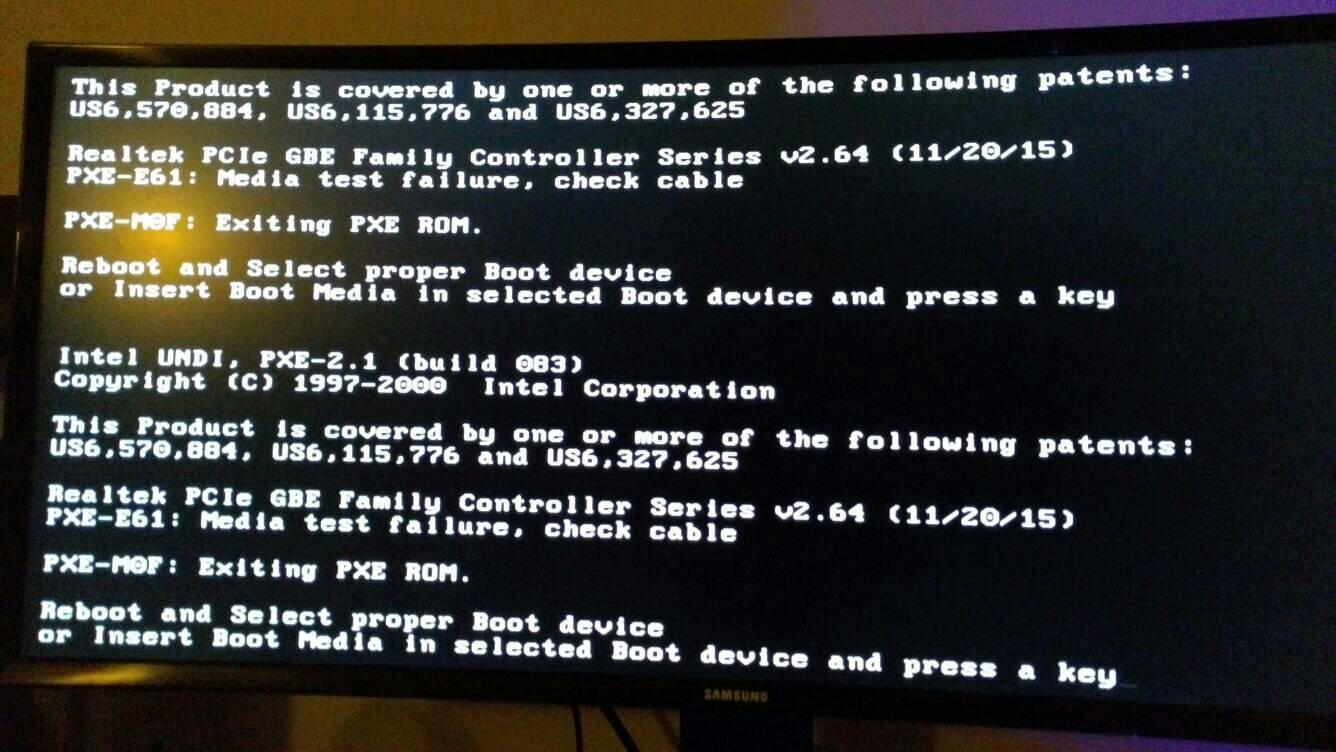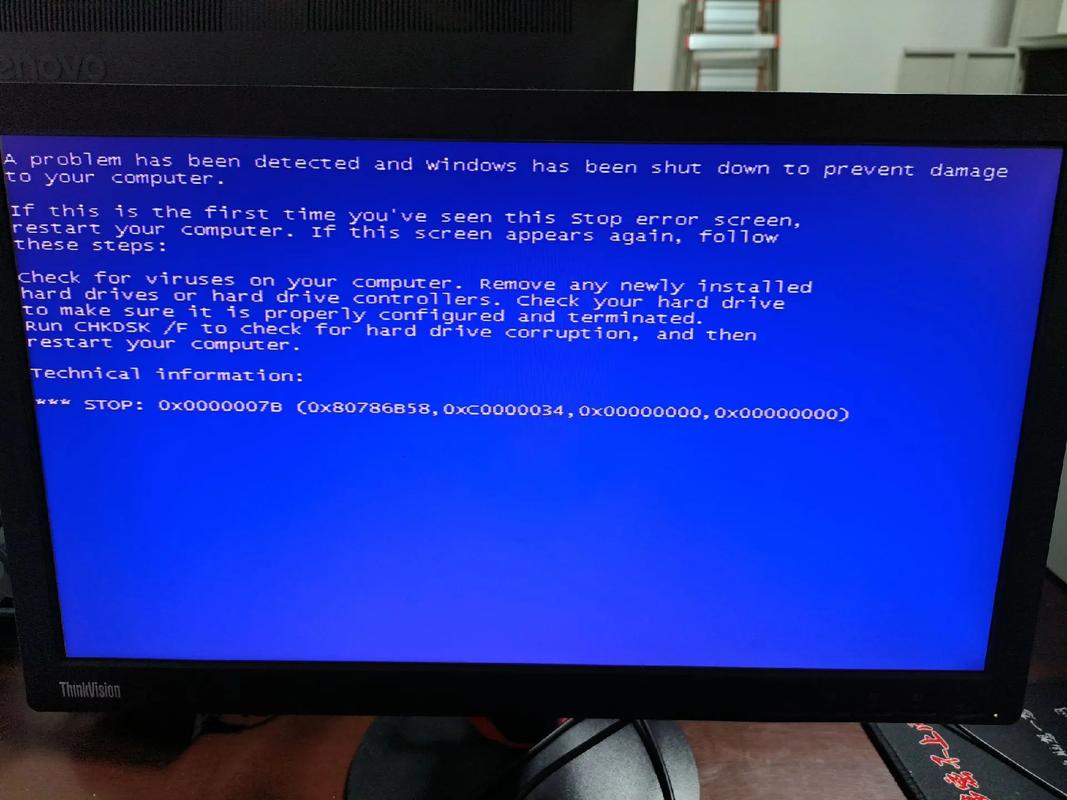在PowerPoint中改变幻灯片底板颜色是调整演示文稿视觉效果的简单而有效的方式,以下是详细的技术介绍,帮助您了解如何在PowerPoint中修改底板颜色。
打开PowerPoint并选择要编辑的幻灯片

1、启动PowerPoint程序。
2、打开您想要更改底板的演示文稿。
3、在幻灯片缩略图窗格中,选择您希望更改底板的幻灯片,如果希望应用到所有幻灯片,请选择视图菜单中的“幻灯片母版”。
访问设计设置
1、在顶部菜单栏中,找到“设计”选项卡。
2、在设计选项卡中,点击“格式背景”按钮,这会打开“格式背景”侧边栏。
选择颜色选项
在“格式背景”侧边栏中,有多个选项可以用来更改底板颜色:
1、纯色填充:选择这个选项可以设置一个单一的颜色作为底板,点击“颜色”下拉框,从中选择一个预设颜色或自定义颜色。
2、渐变填充:如果您想要一个颜色渐变效果,可以选择这个选项,通过调整渐变光圈和选择不同的颜色来创建您想要的渐变效果。
3、图片或纹理填充:如果您希望底板显示图片或者纹理,可以选择这个选项,然后上传图片或选择纹理。

4、图案填充:这里有多种内置图案可供选择,您可以选择一个图案作为底板。
5、格式全部应用:如果您对当前幻灯片所做的更改感到满意,并希望将它们应用到整个演示文稿中的所有幻灯片上,可以点击这个按钮。
6、关闭侧边栏:完成底板颜色的更改后,不要忘记点击侧边栏右上角的“关闭”按钮以保存您的更改。
使用主题和背景样式
除了上述方法外,您还可以通过更换主题或修改背景样式来间接改变底板颜色:
1、在“设计”选项卡中,浏览不同的主题,选择一个带有您喜欢底板颜色的新主题。
2、在“设计”选项卡中找到“背景样式”,选择一个新样式来更改底板颜色。
自定义底板颜色
如果您想要更精确地控制底板颜色,可以使用RGB或HEX代码来指定颜色:
1、在“纯色填充”中选择“颜色”下拉框。
2、点击“更多颜色…”选项。
3、在弹出的颜色对话框中,您可以输入具体的RGB值或HEX代码来定义颜色。
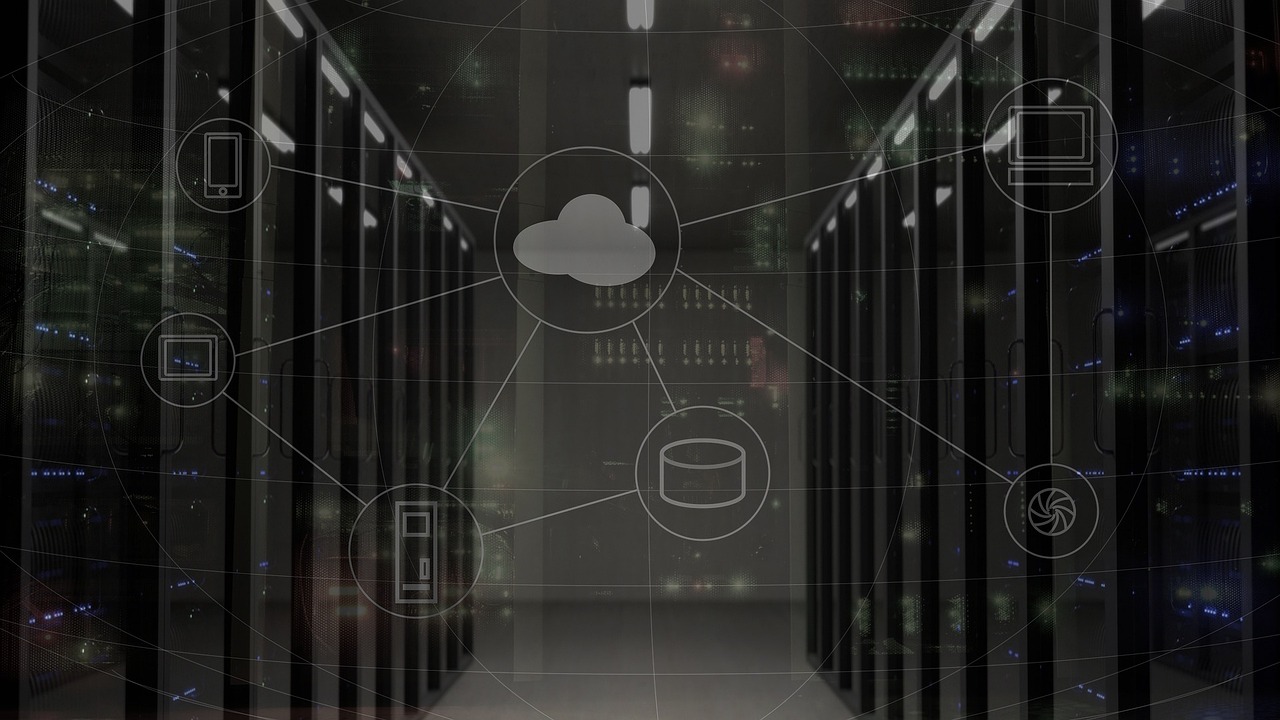
4、确认您的选择后,点击“确定”按钮应用自定义颜色。
常见问题与解答
Q1: 如何将底板颜色快速应用到所有幻灯片?
A1: 在“设计”选项卡中选择“幻灯片母版”,进行底板颜色更改,然后关闭母版视图,所做的更改会自动应用到所有幻灯片上。
Q2: 我可以在多张幻灯片上应用不同的底板颜色吗?
A2: 当然可以,您需要单独选择每一张幻灯片并在“格式背景”中进行个别设置。
Q3: 如何去除底板颜色,使其变为默认的白色?
A3: 在“格式背景”中选择“纯色填充”,然后选择“颜色”下拉框中的白色,或者直接选择“清除背景”选项。
Q4: 我可以为底板添加透明度吗?
A4: 是的,在使用“纯色填充”或“渐变填充”时,您可以调整所选颜色的透明度,实现半透明效果。
通过以上步骤和技巧,您可以轻松地在PowerPoint中改变底板颜色,从而提升您演示文稿的专业性和视觉吸引力。